苹果手机短信导出方法:如何备份iPhone短信
iPhone苹果手机短信保存在哪里

iPhone苹果手机短信保存在哪里
iPhone手机短信保存在哪里呢?如何导出到电脑上来呢?其实苹果手机中的短信是保存在一个名为sms.db的文件中的,该文件为sqlite格式的数据库文件,该文件中保存了每一条短信的正文内容,发送时间,对方手机号码等信息,下面就跟着我来找到苹果手机短信保存的文件夹,并将其导出到电脑上来吧。
1,首先把要导出iPhone手机短信的苹果手机连接到电脑上。
2,在电脑上安装并打开iTunes软件,然后将iPhone手机中的全部文件都备份到电脑上。
3,将iPhone手机中的所有文件备份到电脑上需要一些时间,请耐心进行等待。
4,接着下载并打开“楼月免费iTunes备份管理器”软件,双击打开主窗口上看到的备份数据。
5,点击左侧的“手机短信”(也可一步步点击进入到/var/mobile/Library/SMS/目录),然后将该目录下的sms.db文件导出到电脑上。
到此应该大家也就明白了iPhone手机短信保存在哪里了啦,没错,苹果手机短信就保存在/var/mobile/Library/SMS/sms.db文件中。
6,将手机短信导出到电脑后,再下载并打开楼月手机短信恢复软件,即可在电脑上查看该文件中的所有短信,并恢复手机上以前不小心删除的手机短信。
iPhone短信怎样导出?用苹果恢复大师就可以了
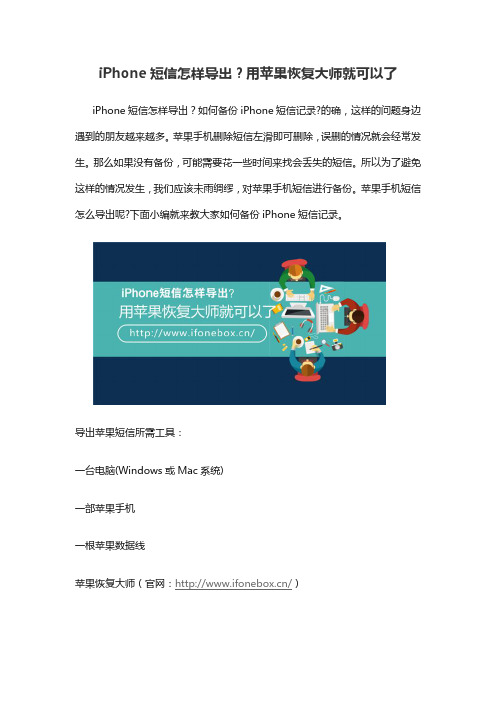
iPhone短信怎样导出?用苹果恢复大师就可以了iPhone短信怎样导出?如何备份iPhone短信记录?的确,这样的问题身边遇到的朋友越来越多。
苹果手机删除短信左滑即可删除,误删的情况就会经常发生。
那么如果没有备份,可能需要花一些时间来找会丢失的短信。
所以为了避免这样的情况发生,我们应该未雨绸缪,对苹果手机短信进行备份。
苹果手机短信怎么导出呢?下面小编就来教大家如何备份iPhone短信记录。
导出苹果短信所需工具:一台电脑(Windows或Mac系统)一部苹果手机一根苹果数据线苹果恢复大师(官网:/)具体步骤:1.下载并安装苹果恢复大师(下载地址:/soft/21859. html),运行软件。
选择【通过设备扫描恢复】模式,该模式的优点在于即使之前没有备份过手机数据,也可以通过该模式恢复手机数据,点击【下一步】。
PS:另外如果备份过手机数据的小伙伴,可以利用【通过iTunes备份恢复】模式、【通过iCloud备份恢复】模式恢复数据~2.跳转进入苹果恢复大师的主界面,可以看到有通讯录、短信、微信聊天记录等十几种图标。
点击图标导出相对应的数据,我们想要导出手机短信,点击【短信】图标。
3.进入短信的恢复界面,橙色的字体是已经删除的数据,黑色字体是未删除的数据,勾选需要导出的手机短信,点击【恢复到设备】即可导出到电脑备份~iPhone短信怎样导出?以上就是苹果手机短信怎么导出的教程,大家是不是觉得很方便呢~借助苹果恢复大师这个专业的苹果手机备份和恢复软件,我们不仅可以备份苹果手机数据,还可以恢复苹果设备误删的一些数据的,如果大家想要查看更多数据恢复相关内容,可以去苹果恢复大师官网进行查看。
更多参考教程:/ shouji/203037.html。
苹果手机短信同步到电脑上的方法

很多商务人士每天可能需要接收大量的短信,有一些短信是十分重要的,所以有时为了防止意外,需要将手机上的短信同步到电脑上,以保证手机短信的安全。
那么有什么简单的方法可以将苹果手机上的短信同步到电脑上呢?今天小编就来教大家一个简单的方法来解决这个烦恼。
同步前需要准备工作:
1:笔记本电脑一台或者台式电脑一台
2:苹果数据线一根
3:需要同步短信的苹果手机一个
4:开心手机恢复大师,下载地址:/download
在准备工作准备完毕之后,首先将开心手机恢复大师安装在自己常用的电脑里,推荐笔记本电脑,因为可以随时随地的携带,方便快捷。
在安装完毕之后即可准
备开始我们的短信同步了。
首先我们需要将苹果手机用数据线连接上笔记本,然后手机上再选择【信任】电脑即可进入下一步,如下图所示:
点击信任后,软件就会开始识别手机上的基本信息,如下图所示:
此时只需要点击【通过设备扫描恢复】,然后再点击【下一步】即可开始对短信进行同步:
由上图我们可知,开心手机恢复大师支持多达约17种数据的恢复与备份,所以如果以后还能用到其他数据的,也可以使用此款软件,方便快捷。
这里我们只需要选择【短信】即可进入下一步:
在耐心稍微等待一段时间后,开心手机恢复大师即会扫描出手机中之前删除的信息与现在手机中的信息,此时只要我们选择好我们想要的信息,然后直接点击右下方的【恢复到电脑】即可快速简单的将苹果短信同步到电脑端。
这个方法只要一根数据线和一台笔记本就可以轻松的解决,可以说是很多商务人士必备的软件之一,所以有需要的小伙伴可以去官网了解更多的详情资讯啦:/。
如果需要同步安卓手机数据,则建议下载安卓手机数据恢复软件:卓师兄(原安卓恢复大师,官网:https:///)进行操作。
如何从iTunes备份中提取照片短信通话记录等文件
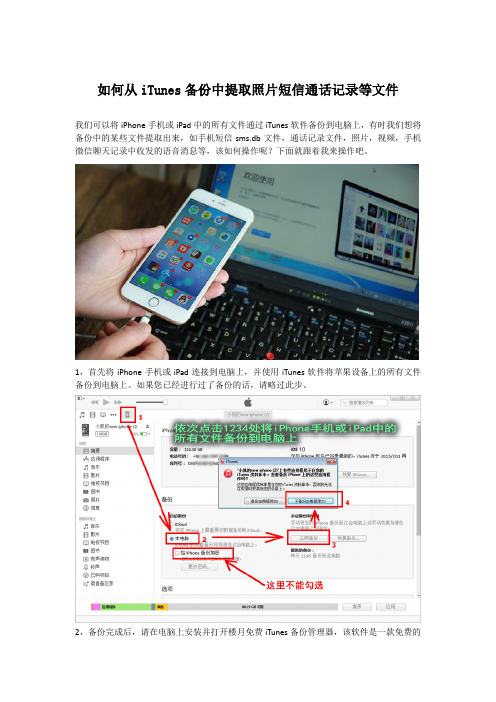
如何从iTunes备份中提取照片短信通话记录等文件
我们可以将iPhone手机或iPad中的所有文件通过iTunes软件备份到电脑上,有时我们想将备份中的某些文件提取出来,如手机短信sms.db文件,通话记录文件,照片,视频,手机微信聊天记录中收发的语音消息等,该如何操作呢?下面就跟着我来操作吧。
1,首先将iPhone手机或iPad连接到电脑上,并使用iTunes软件将苹果设备上的所有文件备份到电脑上。
如果您已经进行过了备份的话,请略过此步。
2,备份完成后,请在电脑上安装并打开楼月免费iTunes备份管理器,该软件是一款免费的
iTunes备份文件提取软件,双击打开主窗口上想要提取文件的iPhone或iPad备份数据。
3,如果我们要提取iTunes备份中的照片或视频文件的话,点击左侧的照片,再将右边的100APPLE等文件夹导出到电脑上任意目录下即可。
4,如果我们要导出微信聊天记录中收发的图片,语音消息,小视频等,则请点击左侧的微信聊天记录,然后将右边的Documents文件夹导出即可。
微信中收发的所有多媒体文件及文字聊天记录就都保存在该文件夹中。
文件导出到电脑即可。
右边的CallHistory.storedata导出到电脑即可。
苹果手机短信备份:iPhone 短信如何单独备份到电脑上

苹果手机短信备份:iPhone 短信如何单独备份到电脑上苹果手机短信备份:女生节一向就是虐单身狗的日子,今天办公室里的一位同事一直笑呵呵的,原来她的男神给她发信息表白了。
她想将这个有纪念意义的短信导出到电脑备份保存,那么问题来了,怎么才能将iPhone 手机上的短信单独导出到电脑备份呢?
一些用户会选择苹果公司提供的iTunes或者iCloud来进行备份,不过这两个软件在备份的时候一般都会给手机做整机备份,如果想要单独给某条短信进行备份,那么可以用开心手机恢复大师的第一模式导出备份数据。
首先在电脑上打开开心手机恢复大师,将手机连接到电脑,点击【下一步】进入功能恢复界面,在这种备份模式下,手机不需要越狱。
进入功能恢复界面后点击【短信】选项,等待软件扫描完成,扫描完成后你可能会在界面上看到两种颜色字体的数据。
其中黑色字体的数据就是你手机中现存的短信,而橘黄色字体的数据是你手机中已经被删除但是还没有被破坏的短信。
最后勾选你想要导出备份的短信,点击右下角【恢复到电脑】即可。
以上就是苹果手机短信备份具体的操作过程了。
开心手机恢复大师除了可以在windows操作系统的电脑上使用,还有Mac版安装包。
并且手机不越狱也能使用第一种恢复模式,假如你想单独导出备份iPhone 手机的短信可以试试这个方法哦。
最简单的iPhone备份短信教程分享
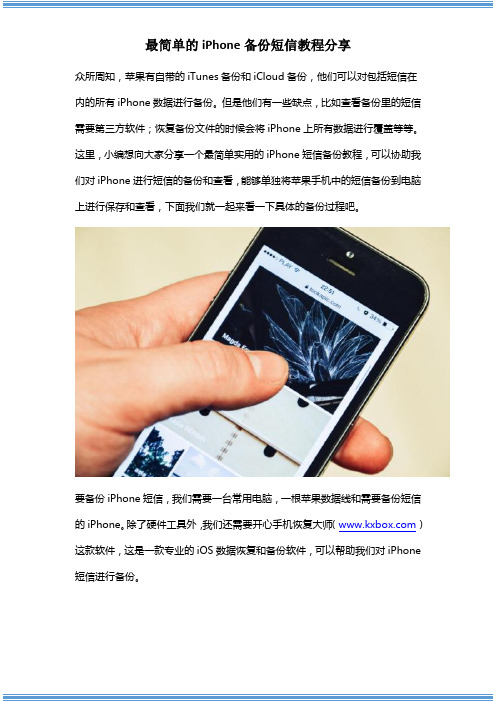
众所周知,苹果有自带的iTunes备份和iCloud备份,他们可以对包括短信在内的所有iPhone数据进行备份。
但是他们有一些缺点,比如查看备份里的短信需要第三方软件;恢复备份文件的时候会将iPhone上所有数据进行覆盖等等。
这里,小编想向大家分享一个最简单实用的iPhone短信备份教程,可以协助我们对iPhone进行短信的备份和查看,能够单独将苹果手机中的短信备份到电脑上进行保存和查看,下面我们就一起来看一下具体的备份过程吧。
要备份iPhone短信,我们需要一台常用电脑,一根苹果数据线和需要备份短信的iPhone。
除了硬件工具外,我们还需要开心手机恢复大师()这款软件,这是一款专业的iOS数据恢复和备份软件,可以帮助我们对iPhone 短信进行备份。
第一步:我们首先在电脑上安装开心手机恢复大师。
我们在百度上搜索“开心手机恢复大师”,找到软件的下载资源,点击【立即下载】开始下载。
下载完成后进行安装。
第二步:运行开心手机恢复大师(下载地址:/download),我们可以看到该软件有设备扫描恢复、iTunes备份恢复和iCloud备份恢复三种恢复模式,我们等会采用的是第一种模式通过设备扫描恢复对iPhone的短信进行备份。
我们把手机连接到电脑上。
第三步:iPhone与电脑连接成功后,软件上会提示已连接。
我们点击上方【通过设备扫描恢复】,再点击下方【下一步】按钮,开始对iPhone的短信进行备份。
第四步:开心手机恢复大师是一款专业的iOS数据恢复和备份软件,它不仅支持短信数据的备份,还能够对通讯录、备忘录、微信聊天记录等许多常用数据进行恢复和备份。
我们需要对iPhone的短信进行备份,我们点击【短信】图标,开始数据扫描。
第五步:软件会对手机的通讯录和短信数据进行扫描分析,检测到设备容量较大,数据较多的时候,扫描短信数据的时间也就会越长。
我们耐心等待数据扫描的完成,一般扫描时间在5分钟左右。
第六步:扫描结束后,我们在列表中可以看到手机的短信数据。
iPhone短信迁移,怎么导出苹果手机短信内容

iPhone短信如何迁移?怎么导出苹果手机短信内容?手机短信中存储着许多信息,有时候重要的短信内容被删除了将会是十分麻烦的,那么怎么恢复已删除的手机短信呢?或者说在手机短信删除之前,我们怎么迁移iPhone手机短信呢?今天小编就来跟大家讲一讲如何导出苹果手机短信内容,平时有重要的短信等数据,我们最好记得备份,下面我们就来分享一下详细的备份过程吧。
想要将iPhone短信迁移到电脑上,我们今天主要是借助开心手机恢复大师(官网:/)这个工具,只需几个简单的步骤操作,我们就可以将iPhone 短信导出到电脑上进行保存了,下面我们一起看一下详细的迁移步骤吧。
导出苹果手机短信的详细方法步骤:第一步:下载开心手机恢复大师软件最新版,然后将你的苹果手机连接到电脑上,下载完后直接运行软件,当界面显示设备已连接成功的时候,我们就可以在跳出来的首页界面上点击“开始”按钮继续正式的恢复操作了;第二步:然后开心手机恢复大师(下载地址:/downinfo/92029.html)就会跳转到数据项图标预览界面了,今天我们是要备份苹果手机的短信内容,所以点击“短信”对应的图标,或者点击“短信附件”进入到扫描模式,软件就会对你手机里的短信等相关的数据进行扫描,需要稍微等待3到5分钟。
第三步:等待扫描完成,就可以预览到短信列表内容了,其中橙色为已删除的短信数据,黑色为未删除的短信数据,当短信内容太多的时候,也可以在右上角的搜索框中里输入关键词搜索查;第四步:最后在选定你需要备份的短信内容之后(也可直接全选),点击右下角的“恢复到电脑”,就可以把这些短信内容导出到电脑上形成一个备份文件了,之后有需要再去相应的文件夹查看即可。
对于一些重要的短信内容,我们最好经常备份,看了上文,我们以后就可以用开心手机恢复大师来迁移苹果手机短信内容了;当然开心手机恢复大师作为一款专业的苹果手机数据恢复软件,还可以恢复iPhone已删除的短信内容的,有相关需要的小伙伴还可以点击以下链接进行更多查看:/news/2017/0209/655006.shtml。
苹果手机短信导出方法:如何备份iPhone短信
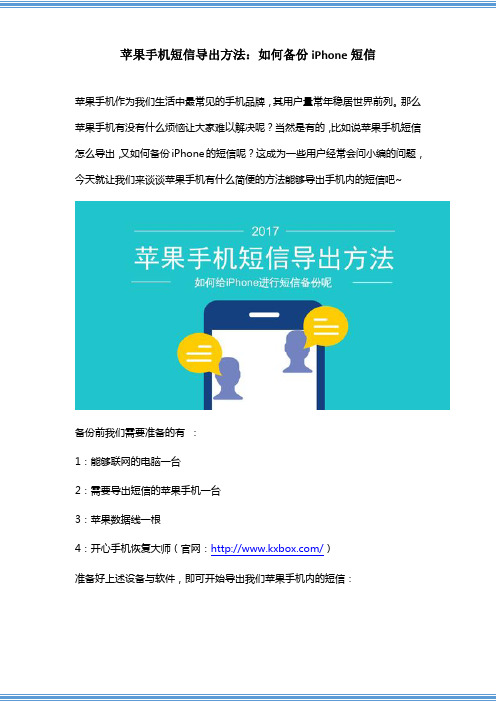
苹果手机作为我们生活中最常见的手机品牌,其用户量常年稳居世界前列。
那么苹果手机有没有什么烦恼让大家难以解决呢?当然是有的,比如说苹果手机短信怎么导出,又如何备份iPhone的短信呢?这成为一些用户经常会问小编的问题,今天就让我们来谈谈苹果手机有什么简便的方法能够导出手机内的短信吧~备份前我们需要准备的有:1:能够联网的电脑一台2:需要导出短信的苹果手机一台3:苹果数据线一根4:开心手机恢复大师(官网:/)准备好上述设备与软件,即可开始导出我们苹果手机内的短信:第一步我们需要在电脑上下载并安装专业的数据软件开心手机恢复大师(下载地址:/download),安装完毕即可打开软件,如下图所示:第二步:用苹果数据线将苹果手机来连接上电脑,然后手机端可能会出现如下图所示,此时直接选择信任即可:第三步:如下图所示,此时我们直接选择【通过设备扫描恢复】,然后再点击【下一步】即可。
第四步,如下图所示,直接选择【短信】即可开始进入恢复数据:第五步:等待一段时间后,就会出现如下图所示的页面,此时我们就可以自由选择我们所需要导出的短信了,因为开心手机恢复大师本身是一款集恢复与备份的软件,所有也会恢复出之前删除的短信。
此时您可以点击【显示全部】中的【仅显示已删除】来进行查看,删除的短信都是以橙色字体来显示的。
选择好您所需要的短信的时候,我们就可以直接选择【恢复到电脑】,此时我们就已经成功的导出了我们苹果手机内的短信了。
本教程总共仅需要简单的五步,即可完美的实现苹果手机短信导出的过程,是不是十分的简单方便呢?如果您也觉得方便有效的话那就快去使用这款软件吧,然后完成备份苹果手机内的短信,更多帮助请直接跳转:/news/hui-fu-dx.html.如果需要备份安卓手机数据,则建议下载安卓手机数据恢复软件:卓师兄(原安卓恢复大师,官网:https:///)进行操作。
苹果手机怎么备份短信到新手机,简单教程
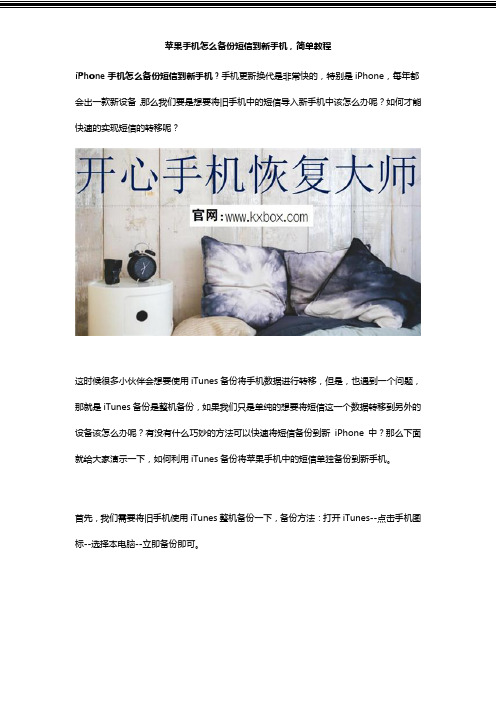
iPhone手机怎么备份短信到新手机?手机更新换代是非常快的,特别是iPhone,每年都会出一款新设备,那么我们要是想要将旧手机中的短信导入新手机中该怎么办呢?如何才能快速的实现短信的转移呢?这时候很多小伙伴会想要使用iTunes备份将手机数据进行转移,但是,也遇到一个问题,那就是iTunes备份是整机备份,如果我们只是单纯的想要将短信这一个数据转移到另外的设备该怎么办呢?有没有什么巧妙的方法可以快速将短信备份到新iPhone中?那么下面就给大家演示一下,如何利用iTunes备份将苹果手机中的短信单独备份到新手机。
首先,我们需要将旧手机使用iTunes整机备份一下,备份方法:打开iTunes--点击手机图标--选择本电脑--立即备份即可。
苹果iPhone手机短信转移具体操作步骤:第一步、将旧手机拔出,并连接上需要转移短信的苹果手机至电脑上,如果是第一次将iPhone手机连接到电脑上的话,需要在手机短信点击【信任】来允许电脑的操作;1.第二步、在导入iPhone手机短信之前,还要把开心手机恢复大师(下载地址:/soft/577719.htm)软件下载到电脑上,这是一款专业的短信处理软件,注意,需要根据自己的操作系统进行下载安装,不要下载错了;第三步、运行开心手机恢复大师(官网地址:/),界面顶部有三种不同的模式,我们选择【通过iTunes备份恢复】的方式,在出现列表中找到需要导入手机的备份文件,点击【选定】进入转移iPhone手机短信模式;第四步、在数据项图标界面上可以看到有短信,通讯录,备忘录,照片等17种常用数据项图标,这边我们想要导入的是苹果手机短信内容,所以直接点击【短信】图标促使系统进入自动分析和识别的状态;第五步、扫描结束之后,系统会将数据分成橙色和黑色两种颜色,其中黑色的是没有删除的短信,而橙色的就是已删除的短信内容,可以点击【仅显示已删除】切换至全部显示已删除的状态进行查看;第六步、勾选部分需要导入iPhone手机的短信内容,点击【恢复到设备】即可将这部分短信导回新iPhone手机中;如果是想要将短信内容单独备份到电脑本地,可以点击【恢复到电脑】进行操作。
苹果手机短信怎么备份?超简单的iPhone短信备份技巧

苹果手机短信怎么备份?超简单的iPhone短信备份技巧苹果手机中的短信可以备份吗?该怎么备份iPhone手机短信?相信果粉对苹果手机附带的iTunes、iCloud服务都有所耳闻,但是这些服务工具都没办法实现苹果手机短信的单独备份,想要把短信单独导出的话,我们还是需要借助苹果手机数据备份恢复软件“开心手机恢复大师”(下载地址:/soft/577719.htm)协助进行操作!下面小编给大家演示一下如何使用“开心手机恢复大师”备份iPhone苹果手机短信!苹果手机短信备份方法详解:第一步、在对苹果手机短信进行备份之前,我们需要将“开心手机恢复大师”(官网地址:/)这个软件下载到电脑上;下载方式不限,我们可以直接在百度搜索“开心手机恢复大师”然后点击“立即下载”即可;但是由于软件兼容Windows和Mac系统,所以下载的时候注意一下软件版本哟!第二步、把需要备份短信的苹果手机连接到电脑上,如果是第一次连接电脑的话,我们需要注意一下,手机端会出现一个“要信任此电脑吗?”的提示,点击“信任”就可以继续操作备份苹果iPhone手机短信了;第三步、运行开心手机恢复大师之后,可以在软件主界面看到三种不同的恢复模式对应的按钮,我们使用默认的【通过设备扫描恢复】模式来进行操作,当软件识别到设备型号之后,点击下方出现的【开始】就可以进入苹果手机短信备份模式了;第四步、在开心手机恢复大师数据项图标选择界面,可以看到有17种支持备份的数据,我们想要将苹果iPhone手机中的短信备份出来的话,就点击【短信】即可进行操作;但是如果想将短信中的图片,语音内容进行备份导出的话,点击【短信附件】进行操作;第五步、点击图标之后,开心手机恢复大师系统会自动分析和识别内存中的数据;扫描结束即可看到具体的短信内容,可以在右上角“搜索”栏中输入关键词快速检索短信内容,勾选想要备份的短信内容之后点击【恢复到电脑】即可完成苹果手机短信备份操作!以上就是将苹果iPhone手机中的短信备份到电脑上的具体操作方法,可以看到扫描到的数据分为橙色和黑色两种颜色,橙色的字体表示这部分数据是被删除的苹果手机短信;如果想把这部分删除的短信恢复到手机中,直接点击【恢复到设备】即可。
手机短信怎么备份

手机短信怎么备份
手机短信备份可以通过以下方法:
1. 使用手机本身的备份功能,在设置中寻找短信备份选项,备份到内存卡或外部存储设备。
2. 将短信通过蓝牙、WiFi分享给其他设备,也能实现备份。
3. 使用云同步工具,如iCloud、微软云存储等,将短信备份到云端。
4. 通过移动运营商提供的短信备份服务,备份到运营商服务器上。
5. 使用第三方短信备份App,它们可以自动备份短信到云端服务器。
6. 通过电脑上的手机管理软件,连接手机与电脑,进行短信备份。
7. 利用电脑上Android模拟器软件,与手机建立连接,可以看到并备份短信。
8. 通过邮件方式,将短信作为附件发送到邮箱进行备份。
9. 使用短信转发的方式,将重要短信转发到自己的另一个手机号。
10. 采用手机Root 权限,使用Root 状态下的短信备份软件。
11. 利用OTG 线与U盘相连,直接将短信备份到U盘中。
12. 通过微信、QQ等即时通讯工具,将重要短信发给自己,forming一个备份。
13. 使用专业的手机数据恢复软件,可以将短信提取出来备份。
14. 截图的方式也能保存重要短信,即使不完整也好过没有。
15. 将短信直接复制粘贴到记事本文档中保存下来。
16. 定期清理无用短信,避免超限无法备份的情况。
17. 关闭短信自动删除选项,避免丢失未备份的短信。
18. 采用双卡手机,将短信分别保存在两个卡中。
19. 使用短信管理软件,在软件中整理、分类短信。
20. 定期检查备份,确保备份成功,避免备份失败的情况。
最简单的iPhone备份短信教程你知道吗
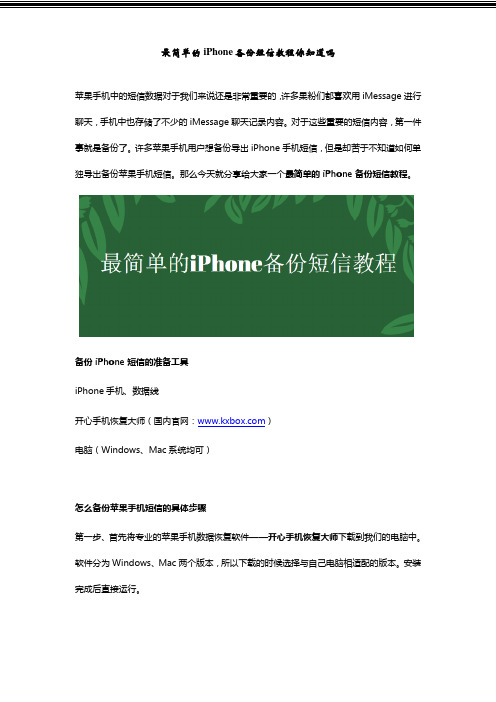
苹果手机中的短信数据对于我们来说还是非常重要的,许多果粉们都喜欢用iMessage进行聊天,手机中也存储了不少的iMessage聊天记录内容。
对于这些重要的短信内容,第一件事就是备份了。
许多苹果手机用户想备份导出iPhone手机短信,但是却苦于不知道如何单独导出备份苹果手机短信。
那么今天就分享给大家一个最简单的iPhone备份短信教程。
备份iPhone短信的准备工具iPhone手机、数据线开心手机恢复大师(国内官网:)电脑(Windows、Mac系统均可)怎么备份苹果手机短信的具体步骤第一步、首先将专业的苹果手机数据恢复软件——开心手机恢复大师下载到我们的电脑中。
软件分为Windows、Mac两个版本,所以下载的时候选择与自己电脑相适配的版本。
安装完成后直接运行。
第二步、然后我们可以看到有三种恢复模式:通过设备扫描恢复、通过iTunes备份恢复、通过iCloud备份恢复。
对于那些已经创建了iTunes备份,但是却不会查看iTunes备份数据的苹果手机用户,建议使用软件的“通过iTunes备份恢复”模式进行查看恢复。
本文主要讲如何使用“通过设备扫描恢复”模式单独提取备份iPhone中的短信。
将我们的iPhone 手机通过数据线连接到电脑中,软件识别设备完成后,我们即可点击“开始”第三步、然后我们就进入到数据恢复的主界面。
我们可以看到许多苹果手机数据均支持恢复、导出:微信聊天记录、短信、通讯录、备忘录、照片等。
苹果手机短信怎么备份呢?我们点击“短信”图标。
第四步、然后软件开始扫描分析苹果手机中的短信数据,一般需要3-5分钟,具体时间根据iPhone的使用情况会有所不同。
扫描完成后即可预览到扫描结果。
第五步、扫描出来的短信数据分为两种颜色区分显示:黄色的表示的是已经删除的短信数据;黑色的表示未删除的短信数据。
我们要导出苹果手机短信,所以我们勾选要备份的短信,然后点击“恢复到电脑”选择保存路径即可保存。
iPhone短信备份你必须知道的苹果手机短信备份教程
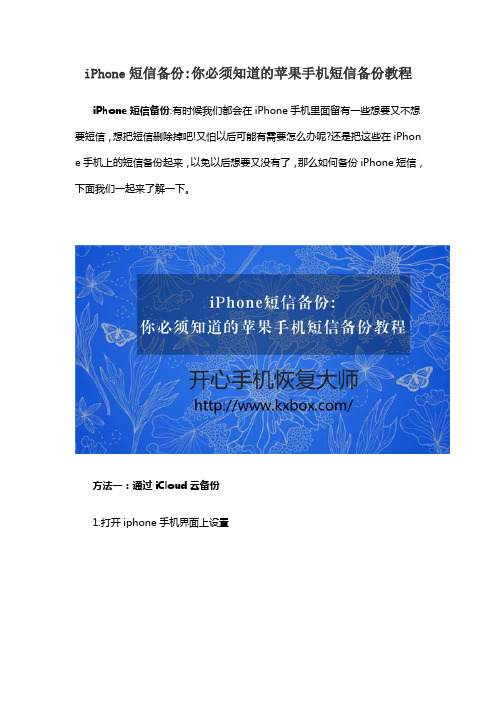
iPhone短信备份:你必须知道的苹果手机短信备份教程iPhone短信备份:有时候我们都会在iPhone手机里面留有一些想要又不想要短信,想把短信删除掉吧!又怕以后可能有需要怎么办呢?还是把这些在iPhon e手机上的短信备份起来,以免以后想要又没有了,那么如何备份iPhone短信,下面我们一起来了解一下。
方法一:通过iCloud云备份1.打开iphone手机界面上设置2.接着页面下拉在选择进入到iCloud的界面3.然后登录你的Apple ID,按下备份进入4.推开关闭的iCloud云备份,就可以将你短信备份到苹果iCloud云上面。
方法二:开心手机恢复大师(官网:)要备份iPhone的短信内容,我们需要一台常用电脑,一根苹果数据线和iP hone手机。
我们还需要一款专业的苹果数据恢复和备份软件——开心手机恢复大师,它能够对苹果手机的短信进行备份,并且我们能够直接查看备份文件中的短信内容。
第一步:我们首先需要将开心手机恢复大师安装到电脑上(下载地址:/detail/44/438698.shtml),我们可以通过百度搜索“开心手机恢复大师”查找软件的下载资源,我们点击【立即下载】即可下载安装软件了。
第二步:在下载安装过程中,我们用数据线连接iPhone手机到电脑,为了数据的稳定传输,建议大家使用iPhone的原装数据线。
第三步:运行开心手机恢复大师,软件有“通过设备扫描恢复”、“通过iTunes备份恢复”和“通过iCloud备份恢复”三种恢复模式,我们通过设备扫描恢复将iPhone中的短信进行备份。
我们点击【下一步】,进行数据扫描。
第四步:开心手机恢复大师作为一款专业的数据恢复与备份软件,可以对软件界面上17种数据进行恢复和备份。
我们如何备份短信?我们点击短信数据对应的图标进行备份。
第五步:软件需要对手机中的短信数据进行扫描,我们耐心等待扫描结束,时间大约5分钟左右。
在扫描过程,切忌对手机进行任何操作。
苹果短信如何备份?如何导出iPhone手机短信?
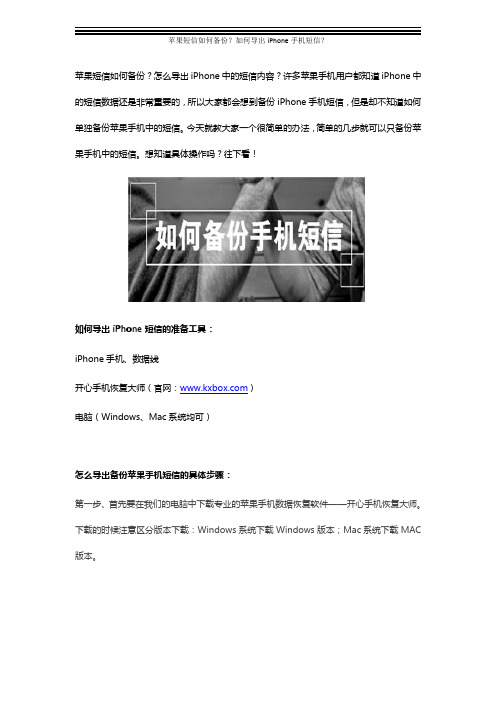
苹果短信如何备份?怎么导出iPhone中的短信内容?许多苹果手机用户都知道iPhone中的短信数据还是非常重要的,所以大家都会想到备份iPhone手机短信,但是却不知道如何单独备份苹果手机中的短信。
今天就教大家一个很简单的办法,简单的几步就可以只备份苹果手机中的短信。
想知道具体操作吗?往下看!如何导出iPhone短信的准备工具:iPhone手机、数据线开心手机恢复大师(官网: )电脑(Windows、Mac系统均可)怎么导出备份苹果手机短信的具体步骤:第一步、首先要在我们的电脑中下载专业的苹果手机数据恢复软件——开心手机恢复大师。
下载的时候注意区分版本下载:Windows系统下载Windows版本;Mac系统下载MAC 版本。
第二步、运行开心手机恢复大师,可以看到主界面上有三种不同的恢复备份方式,可以根据自己现有的数据情况进行选择,本文以“通过设备扫描恢复”为例,教大家苹果手机短信怎么备份。
将我们的苹果手机连接到电脑中以后,等待开心手机恢复大师识别读取设备,到识别完成后显示“设备已连接”的提示之后,点击【开始】继续;第三步、需要备份的数据iPhone手机短信,所以我们需要在数据项图标界面点击【短信】图标。
第四步、然后,开心手机恢复大师系统自动分析和识别手机中的短信数据;扫描结束可以预览到全部的短信信息。
第五步、我们可以看到开心手机恢复大师界面上的数据是用橙色和黑色两种颜色的字体区分的,橙色的表示是已删除的苹果手机短信内容,由此可知,开心手机恢复大师不仅支持备份手机短信,还支持恢复删除的苹果手机短信。
短信比较多的话,可以在右上角搜索栏中输入关键词进行快速的检索,方便查看;找到需要备份的短信内容,默认是全选,点击【恢复到电脑】,就可以把全部的短信内容备份到电脑本地,方便以后查看了。
上述方法不仅教大家如何备份iPhone手机短信,还教大家如何恢复删除的手机短信!一举两得,是不是很实用呢?更多苹果手机短信恢复教程:那么相对于苹果手机来说,安卓手机有没有什么好用的数据备份和恢复工具呢?下面小编就给大家介绍一下:安卓恢复大师,这是一款专用于Android安卓设备的数据恢复软件,下面我们就以qq聊天记录恢复为例,来看一下具体的使用方法吧:第一步:将安卓恢复大师下载安装到我们的电脑上;下载地址:https:///download;第二步:通过数据线将三星Galaxy C5连到电脑上,开启手机手机中的【USB调试】,运行苹果恢复大师。
短信转移怎么设置方法

短信转移怎么设置方法
1. 打开手机的设置菜单。
2. 在设置菜单中找到"通用"选项。
3. 在通用选项中找到"备份与还原"选项。
4. 在备份与还原选项中找到"短信"选项。
5. 点击"短信"选项后会出现一个列表,选择"短信转移"选项。
6. 在短信转移界面中选择需要备份或还原的短信类型。
7. 如果你要备份短信,选择"备份"选项并等待备份完成。
8. 如果你要还原短信,选择"还原"选项并选择之前备份的文件进行还原。
9. 如果你要将短信转移到另一个手机,首先将短信备份到云服务。
10. 在新手机上下载相同的备份应用,并登录你的云服务账户。
11. 选择"短信转移"选项并选择你之前备份的文件进行导入。
12. 等待导入完成后,可以在新手机上查看之前备份的短信。
13. 如果你的手机没有备份与还原选项,可以在应用商店搜索短信备份与还原的应用进行设置。
14. 另外,也可以使用第三方软件将手机短信导出为文件,然后通过电脑进行传输或备份。
如何通过电脑备份手机数据

如何通过电脑备份手机数据手机中存储着我们的珍贵照片、联系人信息、短信等重要数据,为了避免数据的丢失或意外损坏,我们需要定期备份手机数据。
通过电脑备份手机数据是一种常见的方式,下面将介绍几种备份手机数据的方法。
方法一:使用iTunes备份数据iTunes是苹果公司推出的一款多媒体管理软件,用于管理苹果设备和备份数据。
以下是通过iTunes备份iPhone数据的步骤:步骤一:将iPhone连接至电脑,打开iTunes软件。
步骤二:在iTunes界面中,选择您的iPhone设备。
步骤三:在概述界面中,点击“备份现在”按钮。
步骤四:等待备份完成,备份时间根据手机中的数据量而定。
通过以上步骤,您的iPhone数据将被备份到电脑中,以便在需要恢复时使用。
请确保您的电脑有足够的存储空间以存储备份文件。
方法二:使用手机厂商提供的数据备份工具很多手机厂商都提供了专门的数据备份工具,例如三星的Smart Switch、华为的HiSuite等。
这些工具通常与手机附带的驱动程序和管理软件一同提供。
以下是使用三星Smart Switch备份数据的步骤:步骤一:将三星手机连接至电脑,确保Smart Switch已经安装。
步骤二:启动Smart Switch软件,点击“备份”选项。
步骤三:选择您要备份的数据类型,如照片、联系人、短信等。
步骤四:点击“开始备份”按钮,等待备份完成。
通过这种方法,您可以将三星手机上的数据备份到电脑中,保证数据的安全。
方法三:使用第三方备份工具除了手机厂商提供的备份工具,还有许多第三方备份工具可供选择,例如iMazing、Syncios等。
这些工具通常具有更多备份选项和功能。
以下是使用iMazing备份iPhone数据的步骤:步骤一:下载并安装iMazing软件。
步骤二:将iPhone连接至电脑,启动iMazing软件。
步骤三:在iMazing界面中,选择您的iPhone设备。
步骤四:在左侧导航栏中,选择您要备份的数据类型。
手把手教你三种iPhone备份数据的方式

⼿把⼿教你三种iPhone备份数据的⽅式在升级内存或系统时,可能需要对⼿机进⾏备份。
很多⽤户跟修妹反应不知道安全便捷的备份⽅法,就此修妹今天就给⼤家介绍3种iPhone数据备份的⽅法,赶紧收藏本⽂!1iTunes 备份打开 iTunes 并将需要备份的设备连接到电脑。
如果出现信息询问设备密码或让您“信任此电脑”,按屏幕上显⽰的步骤操作。
点击 iTunes 窗⼝左上⾓的设备图标查看该设备。
(不同版本的iTunes位置有所不同)点击右边【⽴即备份】,可备份的内容有通讯录、⽇历、备忘录、短信和设置,如果选上给iPhone 备份加密还可备份账户密码和健康的数据内容。
但是iTunes⽆法备份APP以及存储到⼿机的PDF,恢复后只能到AppStore已购买⾥⾯重新下载。
如果想要恢复的时候点击 iTunes 的【恢复备份】即可,iTunes是苹果官⽅的软件,相对⽐较安全,也是较多⼈选择的备份⽅式。
但是⽆法全部备份。
2iCloud 备份iCloud备份的内容包括照⽚、邮件、通讯录、⽇历、Safari 等。
通过 Wi-Fi ⽹络连接,⽆需将设备插⼊电脑,就可使⽤ iCloud 进⾏备份。
但是免费的空间只有 5G,最多提供 2 TB 的储存空间。
速度相对较慢,性⼦急的同学,请⾃动过滤这种⽅法。
3爱思助⼿备份经过测试,修妹觉得⽬前备份相对简单的就是爱思助⼿啦,真的不是打⼴告。
爱思助⼿有全备份和分类备份两种备份⽅式。
打开电脑端的爱思助⼿并将需要备份的设备连接到电脑。
点击底部【备份/恢复】,然后在弹出的⼩窗⼝中选择适合的备份⽅式。
恢复的时候同样点击恢复即可。
爱思助⼿全备份:⼀键备份设备内数据到电脑,所有的数据都会被备份,包括短信、通讯录、照⽚、备忘录、APP 以及微信聊天记录等。
爱思助⼿分类备份:可以选择性将你需要每项数据都单独到电脑,可备份和恢复的项⽬有照⽚、⾳乐、铃声、通讯录、备忘录、应⽤。
这3种备份⽅式就是⽐较常见的,⼤家可以根据⾃⼰的需求选择合适的备份⽅式。
iPhone接收的短信如何同步转发至另一台设备?
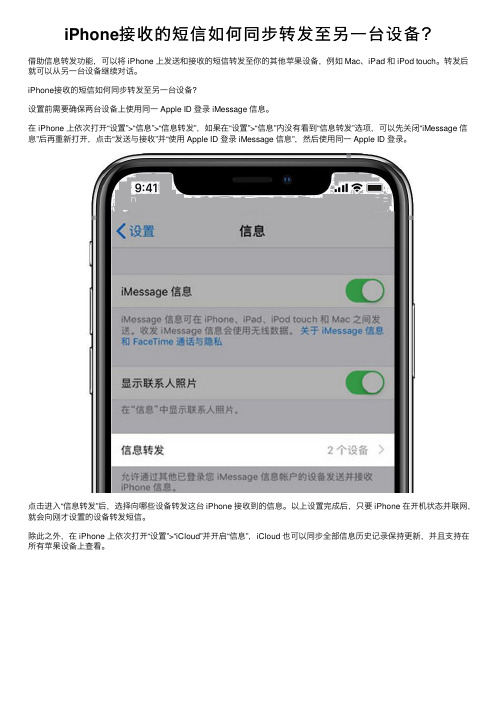
iPhone接收的短信如何同步转发⾄另⼀台设备?
借助信息转发功能,可以将 iPhone 上发送和接收的短信转发⾄你的其他苹果设备,例如 Mac、iPad 和 iPod touch。
转发后就可以从另⼀台设备继续对话。
iPhone接收的短信如何同步转发⾄另⼀台设备?
设置前需要确保两台设备上使⽤同⼀ Apple ID 登录 iMessage 信息。
在 iPhone 上依次打开“设置”>“信息”>“信息转发”,如果在“设置”>“信息”内没有看到“信息转发”选项,可以先关闭“iMessage 信息”后再重新打开,点击“发送与接收”并“使⽤ Apple ID 登录 iMessage 信息”,然后使⽤同⼀ Apple ID 登录。
点击进⼊“信息转发”后,选择向哪些设备转发这台 iPhone 接收到的信息。
以上设置完成后,只要 iPhone 在开机状态并联⽹,就会向刚才设置的设备转发短信。
除此之外,在 iPhone 上依次打开“设置”>“iCloud”并开启“信息”,iCloud 也可以同步全部信息历史记录保持更新,并且⽀持在所有苹果设备上查看。
苹果恢复大师每日一答苹果手机短信备份有什么方法?

苹果恢复大师每日一答:苹果手机短信备份有什么方法?苹果手机短信备份有什么方法?随着手机占据人们生活的时间也随之边长,手机中的资料也越来越重要。
随着五一小长假临近,各种旅游景点势必又是人山人海,大家的手机面临着被偷,摔坏,进水等各种风险,于是手机资料的备份也就越发的重要起来。
一.网络备份网络备份:指的是iPhone手机通过流量或者无线网,使用网络硬盘,备份助手等软件,备份手机的资料。
网络备份常见的有苹果公司自己的iCloud 云端备份还有国内的360网盘,百度网盘,腾讯微云,QQ同步助手等。
这里,我们着重讲解iCloud。
①iCloudiCloud网盘让iPhone用户拥有免费储存5GB的资料,这其中包括了传统的备忘录,通讯录,照片,音乐等,还有各种设置,浏览器记录,密码,日历行程安排等。
登陆之后,下拉菜单就能看到【备份-iCloud云备份】,让它处于打开状态。
要恢复备份的数据时,只要在新设备上登陆iCloud,在我们充电锁屏、接入无线局域网的状态下,设备就会自动进行备份了。
二.本地备份本地备份:指的是直接把资料备份到本地电脑中保存。
最大的好处就是,备份和恢复的速度比较快,也不需要非常好的网络去支持,只要可以联网就行。
在这里我们以iTunes 备份短信为例:1.把手机与电脑用原配USB数据线相连,打开iTuens软件。
等待iTunes 识别出iPhone以后,点击右上角的“iPhone”图标2.接下来在iPhone的管理界面摘要中,点击“立即备份”按钮,如图所示。
备份指的是整机备份,恢复数据的时候也就会整机恢复到手机上,此方法容易覆盖手机现有的手机数据。
三.借助第三方软件备份短信①苹果恢复大师苹果恢复大师(官网:/)是一款在电脑上使用的手机软件,致力于iOS设备上通讯录、备忘录、微信聊天记录、微信语音、微信图片等数据的恢复与备份,超级实用。
有任何问题都可以点击【联系我们】寻求技术支持~②果师兄如果对电脑操作并不熟悉,或者是手头暂时没有电脑可以操作,可以在手机上下载“果师兄”APP,软件下载完成后选择短信数据进行扫描,然后备份导出就可以了。
短信移机备份怎么操作方法
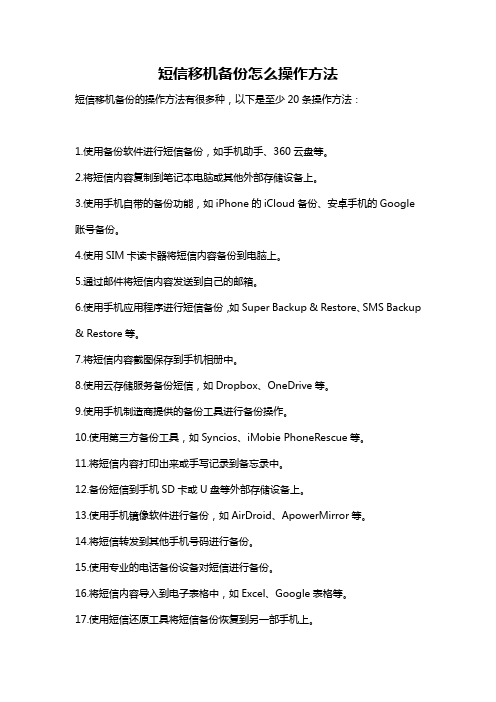
短信移机备份怎么操作方法短信移机备份的操作方法有很多种,以下是至少20条操作方法:1.使用备份软件进行短信备份,如手机助手、360云盘等。
2.将短信内容复制到笔记本电脑或其他外部存储设备上。
3.使用手机自带的备份功能,如iPhone的iCloud备份、安卓手机的Google 账号备份。
4.使用SIM卡读卡器将短信内容备份到电脑上。
5.通过邮件将短信内容发送到自己的邮箱。
6.使用手机应用程序进行短信备份,如Super Backup & Restore、SMS Backup & Restore等。
7.将短信内容截图保存到手机相册中。
8.使用云存储服务备份短信,如Dropbox、OneDrive等。
9.使用手机制造商提供的备份工具进行备份操作。
10.使用第三方备份工具,如Syncios、iMobie PhoneRescue等。
11.将短信内容打印出来或手写记录到备忘录中。
12.备份短信到手机SD卡或U盘等外部存储设备上。
13.使用手机镜像软件进行备份,如AirDroid、ApowerMirror等。
14.将短信转发到其他手机号码进行备份。
15.使用专业的电话备份设备对短信进行备份。
16.将短信内容导入到电子表格中,如Excel、Google表格等。
17.使用短信还原工具将短信备份恢复到另一部手机上。
18.将短信内容保存为文本文件发送到电子邮箱。
19.使用手机传输工具备份短信,如iMazing、Mobiledit等。
20.使用手机管理软件进行短信备份和恢复操作,如Vysor、MyPhoneExplorer 等。
- 1、下载文档前请自行甄别文档内容的完整性,平台不提供额外的编辑、内容补充、找答案等附加服务。
- 2、"仅部分预览"的文档,不可在线预览部分如存在完整性等问题,可反馈申请退款(可完整预览的文档不适用该条件!)。
- 3、如文档侵犯您的权益,请联系客服反馈,我们会尽快为您处理(人工客服工作时间:9:00-18:30)。
今天本文主要分享给大家苹果手机短信导出的方法。
说到苹果手机数据的导出、备份,可能到大多数苹果手机用户会想到iTunes备份,但是往往忽略了iTunes备份是整机备份,创建的备份数据内容是无法直接查看的。
而本文就教大家如何单独备份iPhone短信,并且可以直接查看,操作非常简单。
如何备份iPhone短信的准备工具
iPhone手机、数据线
开心手机恢复大师(技术型工具)
电脑
如何导出苹果手机短信的步骤
第一步、首先将开心手机恢复大师(国内官网:)下载到我们的电脑中。
软件分为Windows、Mac两个版本,所以下载的时候选择与自己电脑相适配的版本。
安装完成后直接运行。
第二步、然后我们可以看到有三种恢复模式:通过设备扫描恢复、通过iTunes备份恢复、通过iCloud备份恢复。
对于那些已经创建了iTunes备份,但是却不会查看iTunes备份数据的苹果手机用户,建议使用软件的“通过iTunes备份恢复”模式进行查看恢复。
本文主要讲如何使用“通过设备扫描恢复”单独提取导出iPhone中的短信。
将我们的iPhone手机通过数据线连接到电脑中,软件识别设备完成后,我们即可点击“开始”
第三步、然后我们就进入到数据恢复的主界面。
我们可以看到许多苹果手机数据均支持恢复、导出:微信聊天记录、短信、通讯录、备忘录、照片等。
怎么导出苹果手机短信呢?我们点击“短信”图标。
第四步、然后软件开始扫描分析苹果手机中的短信数据,一般需要3-5分钟,具体时间根据iPhone的使用情况会有所不同。
扫描完成后即可预览到扫描结果。
第五步、扫描出来的短信数据分为两种颜色区分显示:黄色的表示的是已经删除的短信数据;黑色的表示未删除的短信数据。
我们要导出苹果手机短信,所以我们勾选要备份的短信,然后点击“恢复到电脑”选择保存路径即可保存。
当然,此方法还可以恢复误删的iPhone短信的,勾选我们要恢复的短信,然后点击“恢复到设备”即可恢复iPhone手机中,点击“恢复到电脑”也可恢复到电脑中。
以上就是苹果手机单独导出短信的方法了,是不是很简单呢?如果我们遇到了误删苹果手机数据的情况,也是可以通过上述操作恢复的,还不赶紧分享?更详细iPhone短信误删了怎么恢复的教程:/doc/100152811_1.html。
